Gratis løsning for å låse opp Huawei E3131-modem: 100 % fungerer
Hvis du bruker et Huawei E3131-modem, bør du definitivt vite hvordan du låser det opp. For mange ganger kommer modemer med innebygde begrensninger, som begrenser funksjonaliteten deres. For eksempel kan brukere finne det vanskelig å bruke dem med andre SIM-kort. Hvis du står overfor det samme problemet, så ikke bekymre deg. I denne veiledningen vil vi lære deg hvordan du utfører opplåsing av Huawei E3131 uten å møte noen tilbakeslag.
Vi har iverksatt en rekke trinn for å sikre at du kan låse opp modemet ditt på en problemfri måte. Bare følg disse idiotsikre instruksjonene og vær forberedt på å låse opp Huawei E3131-enheten din.
Del 1: Forberedelse før opplåsing E3131
Før vi hjelper deg med å generere din egen Huawei E3131 opplåsingskode, la oss dekke det grunnleggende. Som du kanskje allerede vet, er Huawei E3131 et populært wifi-modem som også lett kan brukes som et wifi-hotspot. Den lar maksimalt 5 brukere koble til samtidig. I løpet av de siste månedene har det blitt et populært valg for et wifi-hotspot-modem.
For å låse opp Huawei E3131, må du generere unike opplåsingskoder. Dette kan gjøres ved å bruke en Huawei-kodekalkulator gratis. Grensesnittet gir gratis Huawei-opplåsningskode, som du kan gi til modemet ditt og bruke det med et hvilket som helst annet SIM-kort etterpå.

Den tar enhetens IMEI-nummer som input og genererer en unik opplåsingskode som tilsvarer det oppgitte IMEI-nummeret. Den utfører dette ved å gjennomføre en digital prosess på de oppgitte IMEI-numrene. Deretter genereres en universell masterkode som kan hjelpe deg med å bryte begrensningen til modemet ditt. For å fortsette trenger du følgende:
1. Som nevnt må du oppgi IMEI-nummeret til modemet ditt for at prosessen skal starte. Du kan finne det skrevet på enheten din. Det er vanligvis skrevet på baksiden eller rett før SIM-sporet. Du kan også åpne dashbordet til modemets grensesnitt og gå til ‘Verktøy’. Under ‘Diagnostikk’ kan du finne IMEI-nummeret.
2. Sørg for at enheten din er kompatibel med Huawei Kodekalkulator. Du kan sjekke om den er oppført på deres offisielle nettside her..
3. Etter å ha generert Huawei E3131 opplåsingskoden, må du skrive den på enheten for å fjerne alle restriksjonene. Du kan henvise ved hjelp av en Huawei Code Writer for å utføre denne oppgaven.
4. Sjansen er stor for at du kan møte noen uventede problemer eller blinke en ‘feil’-melding mens du låser opp Huawei-modemet. For å rette opp i en slik uønsket situasjon, sørg for at du har lastet ned Huawei E3131 firmwareoppdatering. Du kan ganske enkelt installere fastvaren og prøve å skrive om koden igjen for å låse opp enheten.
5. Til slutt, sørg for at du har en Google-ID før du fortsetter, siden grensesnittet krever at du logger på med Google+-kontoen din.
Nå når du er klar til å låse opp Huawei E3131, la oss fortsette med alle de viktigste trinnene du må ta.
Del 2: Lås opp Huawei E3131 med Huawei Kodekalkulator
Vi håper at du nå må ha fått IMEI-nummeret til enheten din. For å være sikker på at du er i stand til å skrive koden og utføre hele prosessen sømløst, se retningslinjene ovenfor.
I denne veiledningen har vi brukt Huawei Kodekalkulator for å utføre Huawei E3131 opplåsingsoperasjon. Det er to versjoner av grensesnittet tilgjengelig – gammelt og nytt. Vi anbefaler å bruke den nye versjonen, siden den er mer sofistikert og interaktiv. I tillegg, med den nye versjonen, kan du ganske enkelt få opplåsingskoden uten å måtte laste ned noen programvare. Ved å bruke deres interaktive nettside kan du bare generere en respektive Huawei E3131-opplåsningskode. Alt du trenger å gjøre er å følge disse enkle trinnene:
1. Besøk siden for Huawei Code Calculator sin nye algoritme rett her.. Nettstedet ber deg ganske enkelt logge på med Google+-kontoen din.
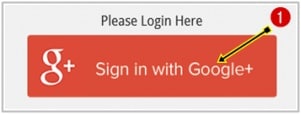
2. Bare oppgi Google-legitimasjonen din for å få tilgang til tjenesten og klikk på ‘Logg på’-knappen for å fortsette.
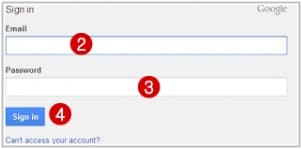
3. Appen vil søke grunnleggende tillatelse fra Google+ for å opprette kontoen din ved å bruke legitimasjonen din. Bare gi tilgangen og klikk på ‘Godta’-knappen.
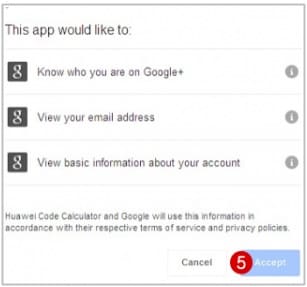
4. Den vil be deg om å oppgi modellen og IMEI-koden til enheten din. Siden du utfører Huawei E3132-opplåsing, vil modellnummeret ditt være ‘E3131’. Oppgi også det oppnådde IMEI-nummeret til enheten din, og klikk på ‘Beregn’-knappen.
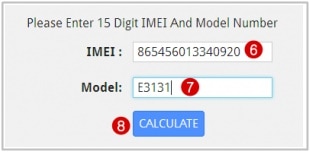
5. Før du informerer deg om opplåsingskoden, vil nettstedet be deg om å ‘pluss én’ nettstedet. Det ville være din måte å anbefale nettstedet til Google. Bare klikk på ‘g+’-knappen for å gjøre det.
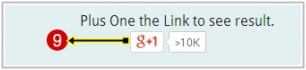
6. Til slutt vil grensesnittet gi deg beskjed om Huawei E3131-låsekoden. Det ville være to koder – gamle og nye. Du kan bruke en av dem til å låse opp enheten din. I tillegg vil det være en Flash-kode. Den kan brukes til å oppdatere fastvaren til modemet.
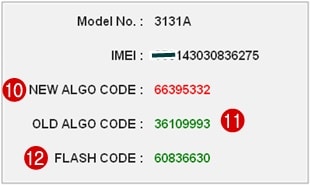
Pass på at du noterer ned alle disse kodene før du utfører skriveoperasjonen. Sett inn et hvilket som helst annet SIM-kort og oppgi den nylig innhentede koden for å låse den opp. Du kan generere opptil fem forskjellige koder med kontoen din. Pass på at du bruker disse opplåsingskodene med omhu og unngå å gjøre noen feil under prosessen.
Det er det! Etter å ha utført disse enkle trinnene, kan du enkelt låse opp Huawei E3131. For å oppnå best resultat, sørg for at du er godt forberedt til å låse opp Huawei-modemet. Se alle forutsetningene og sørg for at du har den oppdaterte fastvaren til stede før du begynner. I tillegg kan du bruke Huawei Kodekalkulator for å låse opp Huawei Android-smarttelefonen også.
Vi er sikre på at etter å ha utført disse instruksjonene, vil du kunne låse opp Huawei-modemet. Nå kan du gå forbi alle disse begrensningene og få mest mulig ut av Huawei-enheten din.
Siste artikler